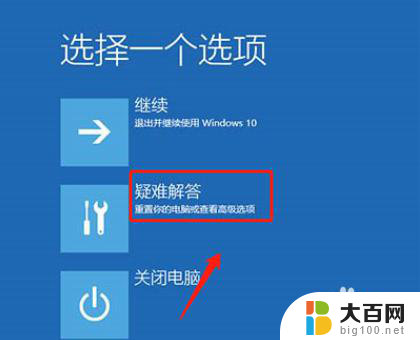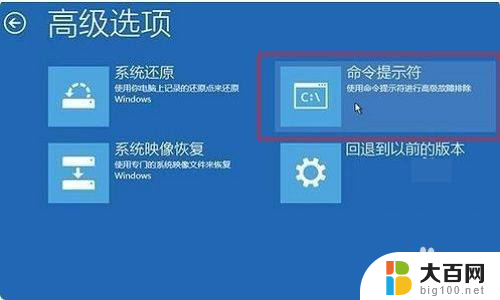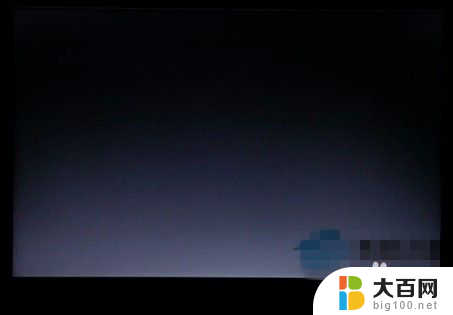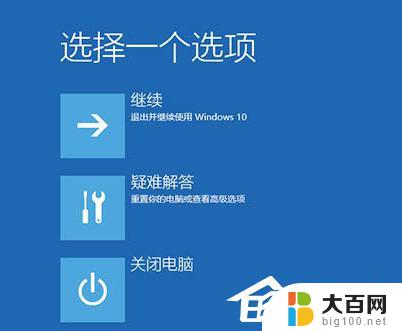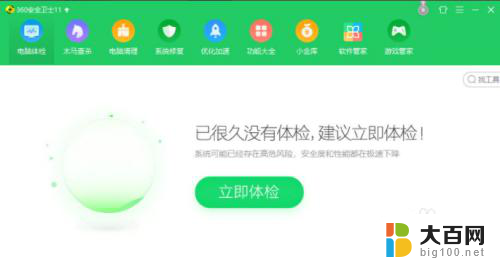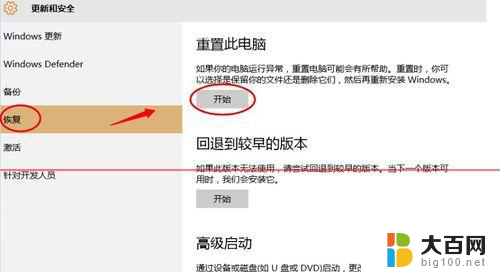win10修复不了无法启动系统,也无法重置 Win10无法开机重置自动修复无法修复怎么办
更新时间:2024-04-27 17:25:23作者:big100
Win10系统在使用过程中可能会出现无法启动或重置的问题,这时候我们就需要进行一些操作来解决,如果Win10无法开机或无法重置,可以尝试使用自动修复功能来修复系统。但是有时候自动修复也无法解决问题,这时候我们可以尝试使用其他方法来修复系统。接下来我们将介绍一些解决Win10无法启动或重置的方法,希望能帮助到大家解决问题。
步骤如下:
1.长按电源按钮关机,重复步骤1~2三次。屏幕如出现“修复”界面,点击“高级修复选项”
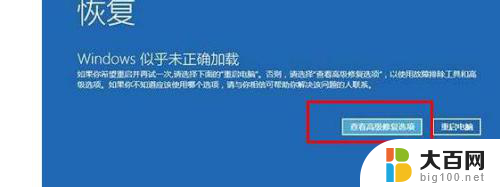
2.点击“疑难解答”—>“高级选项”—>“启动设置”—>“重启”
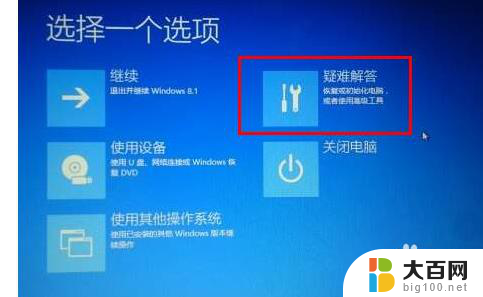
3. 系统重启以后,按“安全模式”所对应的的数字4以进入安全模式
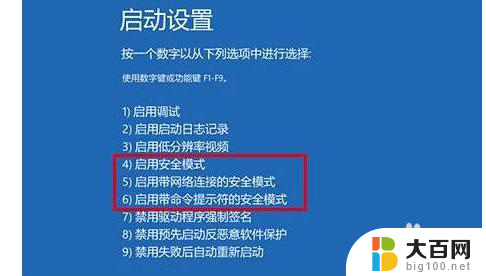
4.进入安全模式以后,按Win+X,点击“设备管理器”

5. 展开“显示适配器”,右击独立显卡AMD或者英伟达选择禁用重启电脑即可
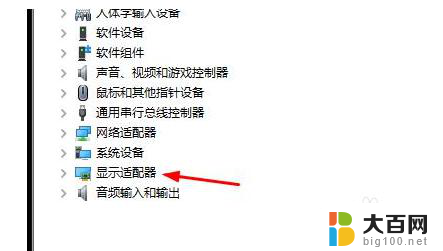
以上是解决无法启动系统和无法重置的方法,如果您不了解,可以按照我的步骤操作,希望能对大家有所帮助。